接入前准备
更新时间:2024.12.27在正式接入电子发票前,你需要进行以下准备步骤:
# 1. 确认资质
在正式接入前,商户需符合当地税务机关电子发票资质,请确保商户(对于服务商,则是子商户)已在当地税局机关开通电子发票:
- 增值税电子发票商户:需先在主管税务局申请获取金税盘/税控盘/ukey,核定增值税电子发票票种,并向税局申请领取增值税电子发票发票号码,具体参考各地电子税务局相关操作流程;
- 区块链电子发票商户:需要是国家税务局深圳税局注册登记的企业,符合开通区块链电子发票资质,如无税收风险;
# 2. 确认接入模式
商户需要判断自己公司注册区域适用的接入模式和自身实际情况,申请成为普通商户或普通服务商:
- 普通商户自行申请入驻微信支付,无需服务商协助。
- 普通服务商则自身无法作为一个普通商户直接发起交易,其发起交易必须传入相关特约商户商户号的参数信息。
具体接入模式介绍请参考接入模式文档,并按照参考文档完成相应模式的接入。
# 3. 申请参数
请根据自身接入模式分别参考微信支付接入准备-普通商户或微信支付接入准备-普通服务商中的参数申请 - 配置API key - 下载并配置商户证书三个步骤申请接入参数。
# 4. 申请电子发票权限
普通商户登录普通商户平台 (opens new window),在产品中心-我的产品—电子发票,点击开通

点击开通后,会收到“腾讯电子发票平台授权协议”,确认勾选协议,超级管理员进行安全验证,输入操作密码及口令,完成开通;
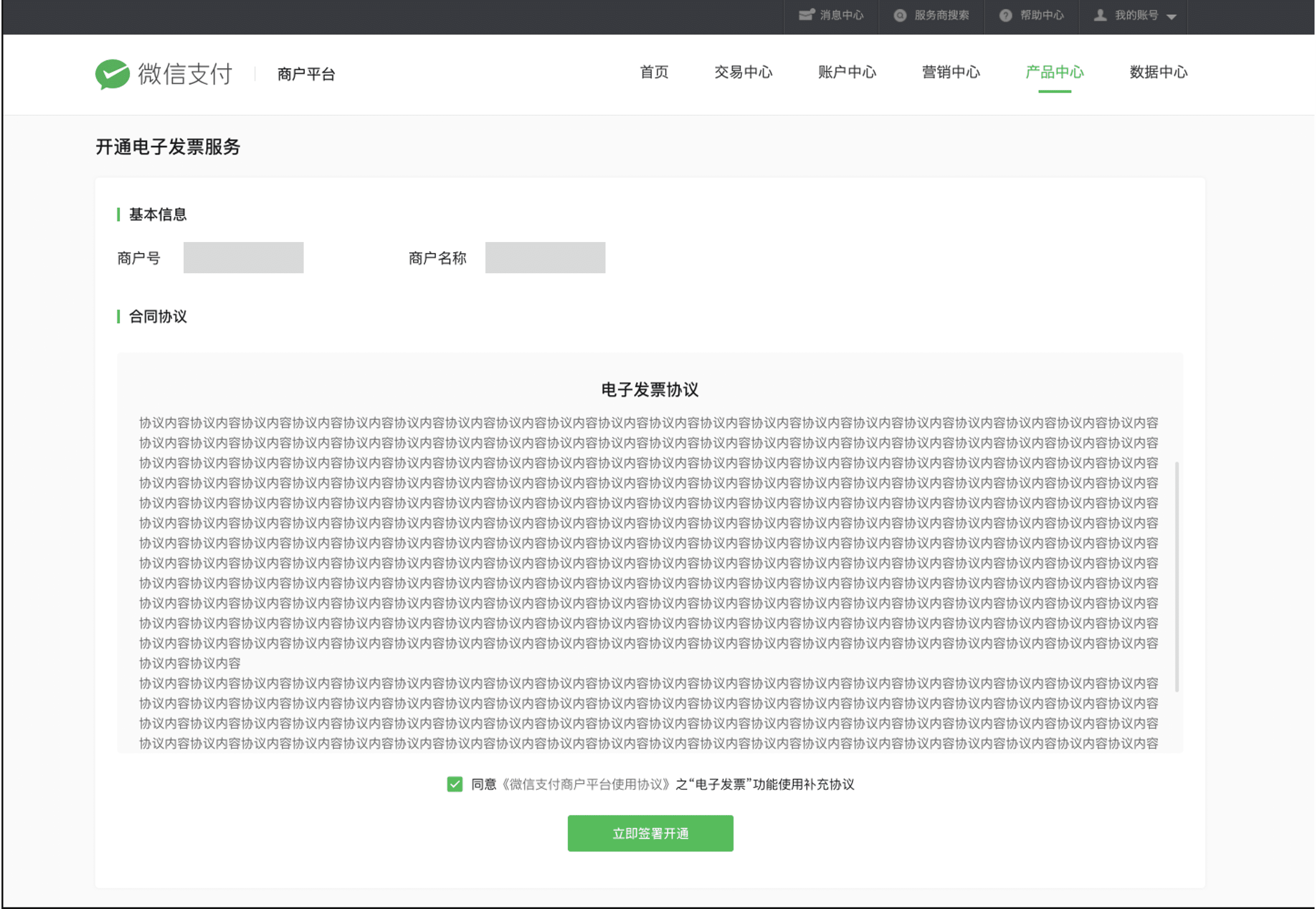
签署完成后,电子发票开通成功,商户可以根据业务需要进行相关产品设置。
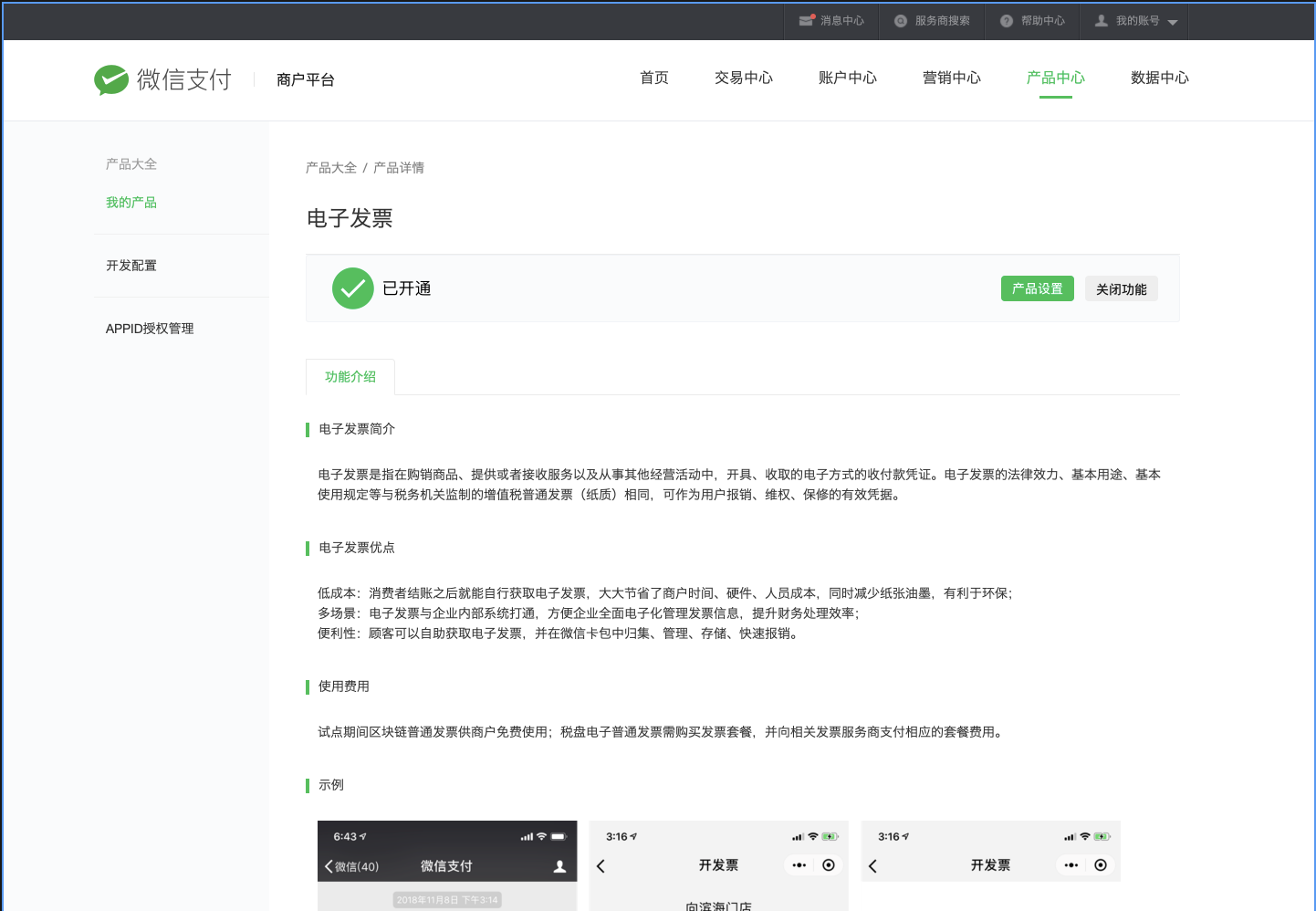
# 5. 选择开票模式
- 如果商户没有发票相关接口,可选择「区块链电子发票模式」(目前仅支持深圳),通过微信电子发票能力进行发票申请、支付后开票、发票生成和发票卡包交付等;
- 如果商户已有发票相关接口,可选择「自建/第三方平台模式」,通过微信电子发票能力进行发票申请、支付后开票和发票卡包交付等(商户自行生成电子发票文件);
注意
选择区块链发票的商户,可登录深圳税局电子税务局 (opens new window),对区块链电子发票进行下载等管理; 可登录深圳区块链电子发票平台查验 (opens new window)进行区块链发票查验;
# 5.1 区块链电子发票模式
普通商户进入【我的产品】找到电子发票,点击【产品设置】,选择【区块链电子发票平台】(目前仅支持深圳地区);
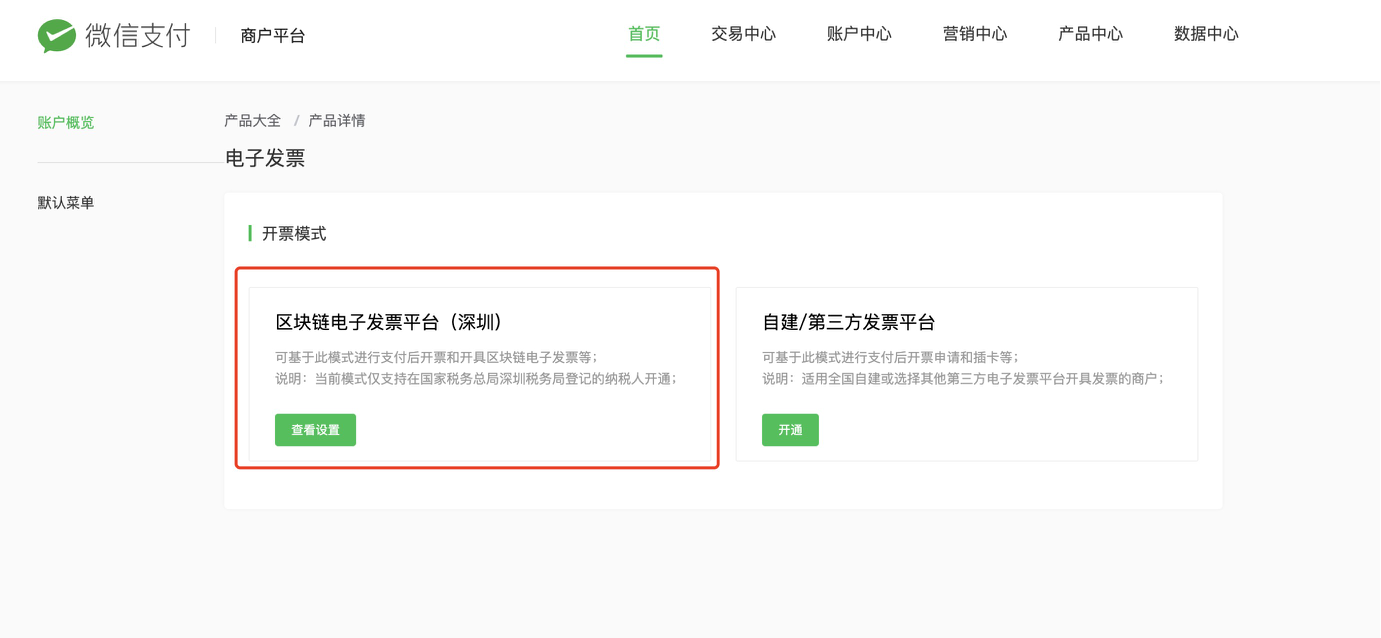
选择开票模式后,确认你在微信支付商户号注册资料中的“企业名称”和“企业税号”(即统一社会信用代码),请务必确认两项信息与你在主管税务机关登记的信息完全一致。
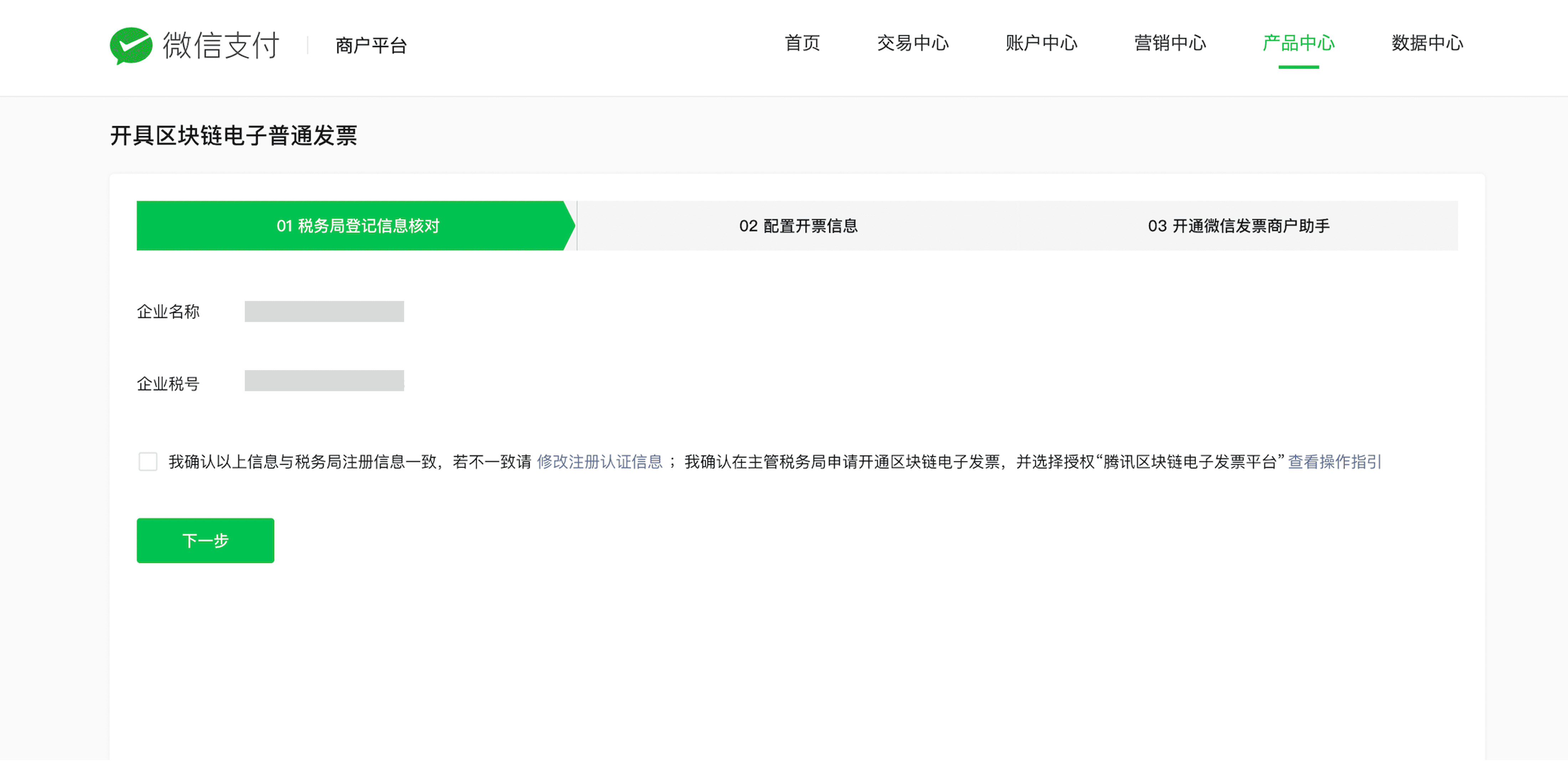
在【配置开票信息】填写收款人、复核人、开票人、开票商品类别和税率等信息,以保证正确开票;
特别提醒:必须完整、准确地填写开票信息、完成所有设置,才能保能够正常使用电子发票系统,顺利开票给消费者。
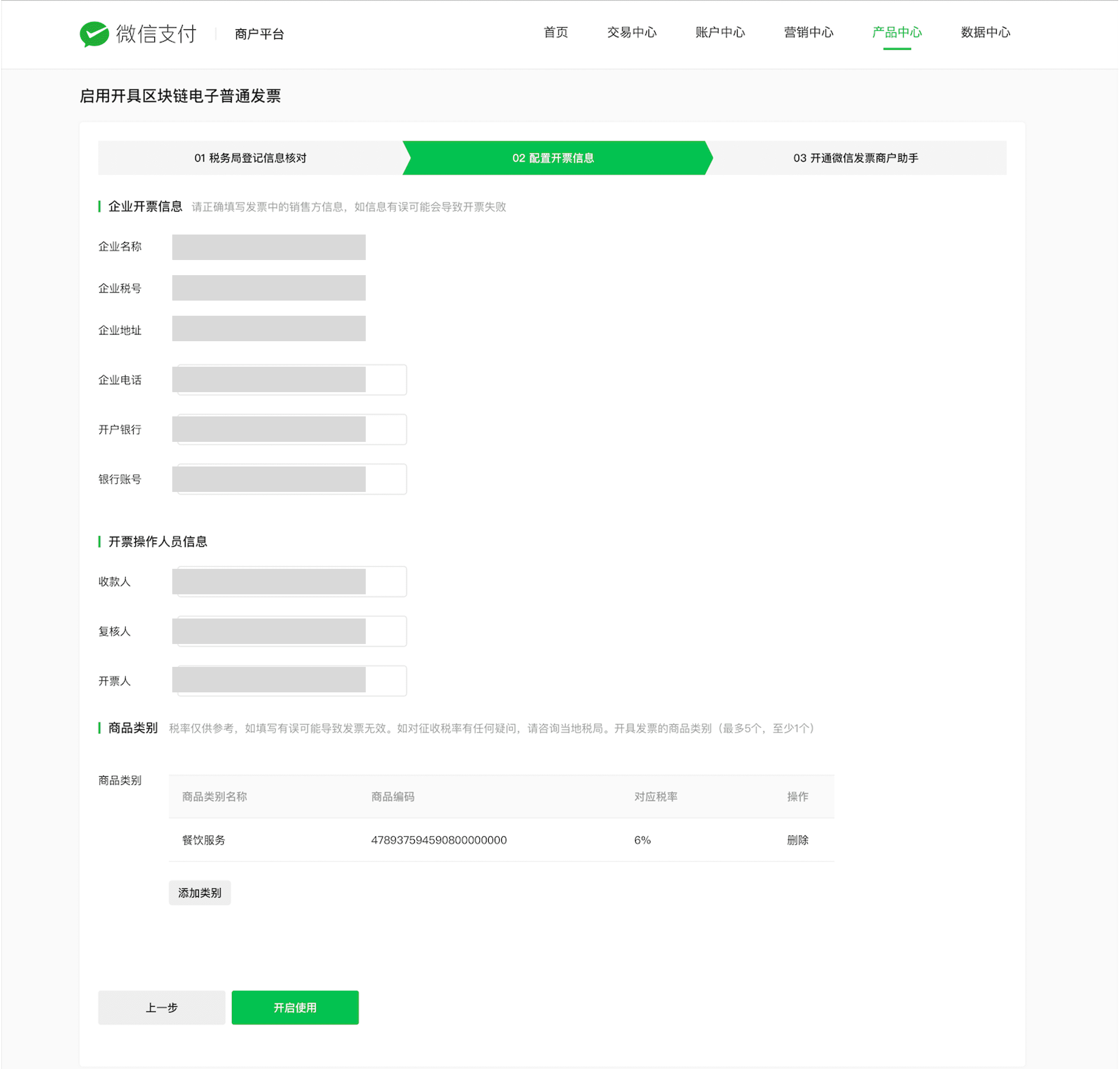
针对没有开发能力的商户,微信提供免开发的微信发票商户助手,可以支持扫码开票和支付凭证页申请开票,商户可以根据自身业务选择是否开通微信发票商户助手。
注意
开通微信发票商户助手,则不能使用API进行场景定制开发,如需定制开发,关闭微信发票商户助手即可。
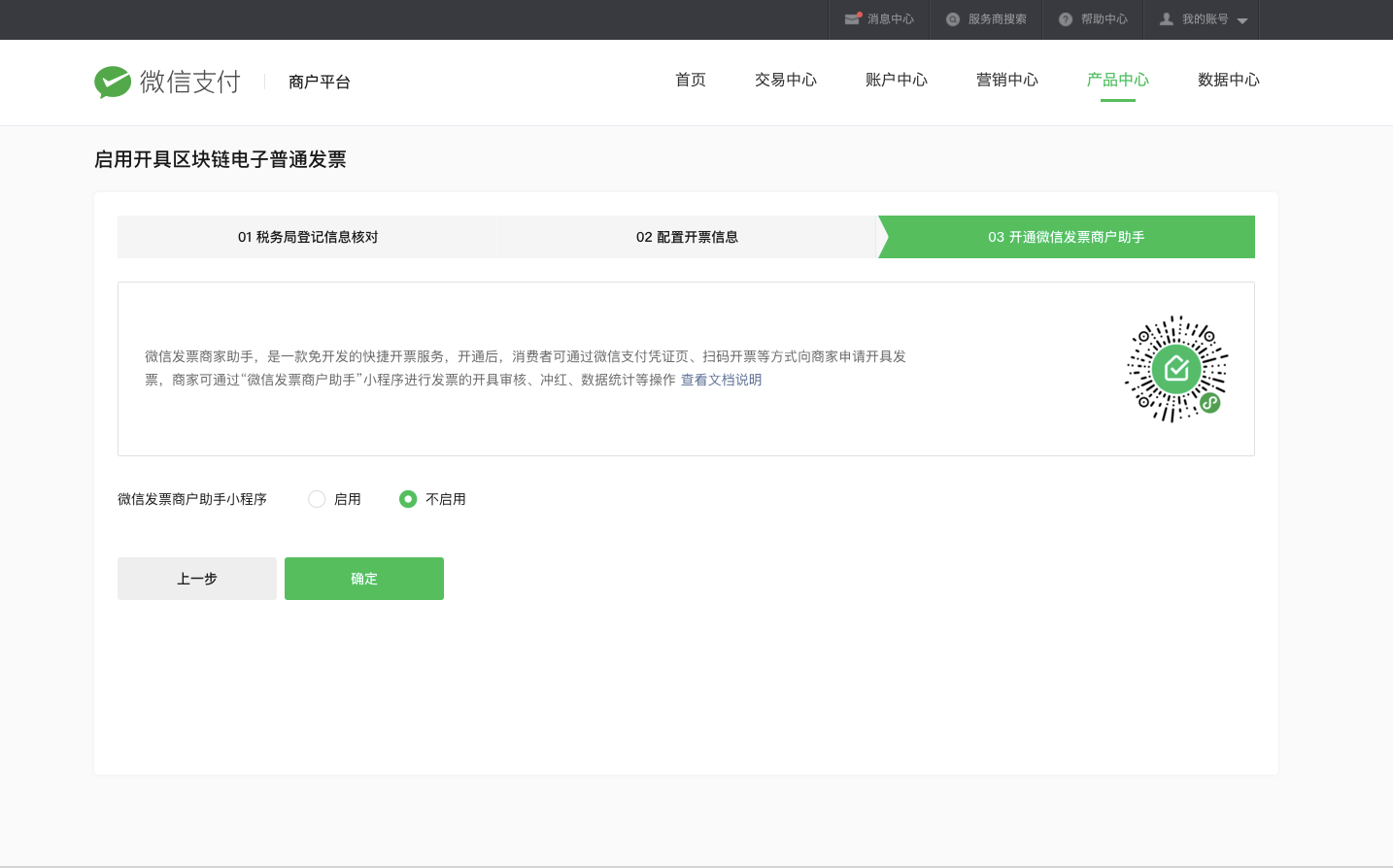
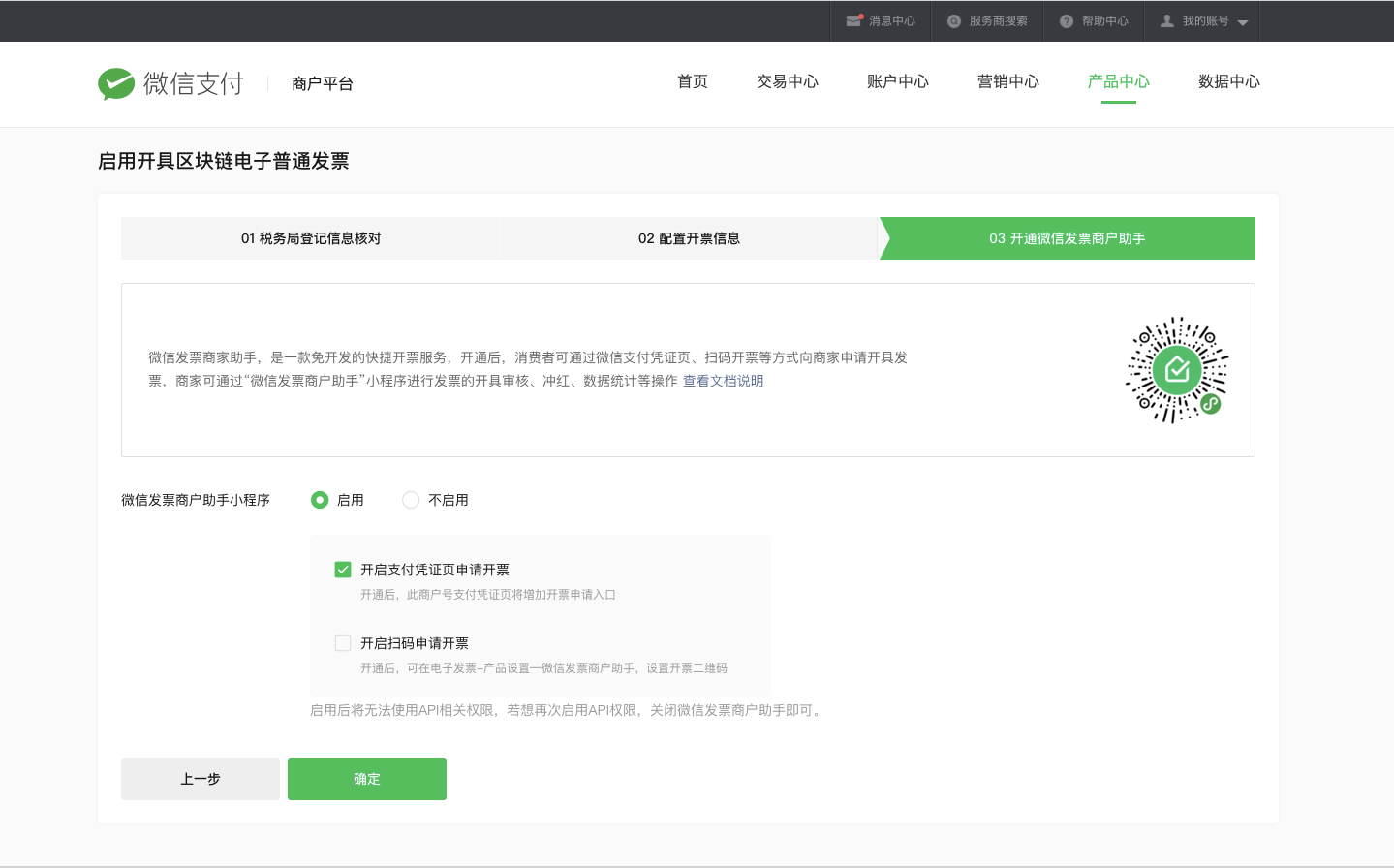
启用成功后,根据业务场景进行发票开具;
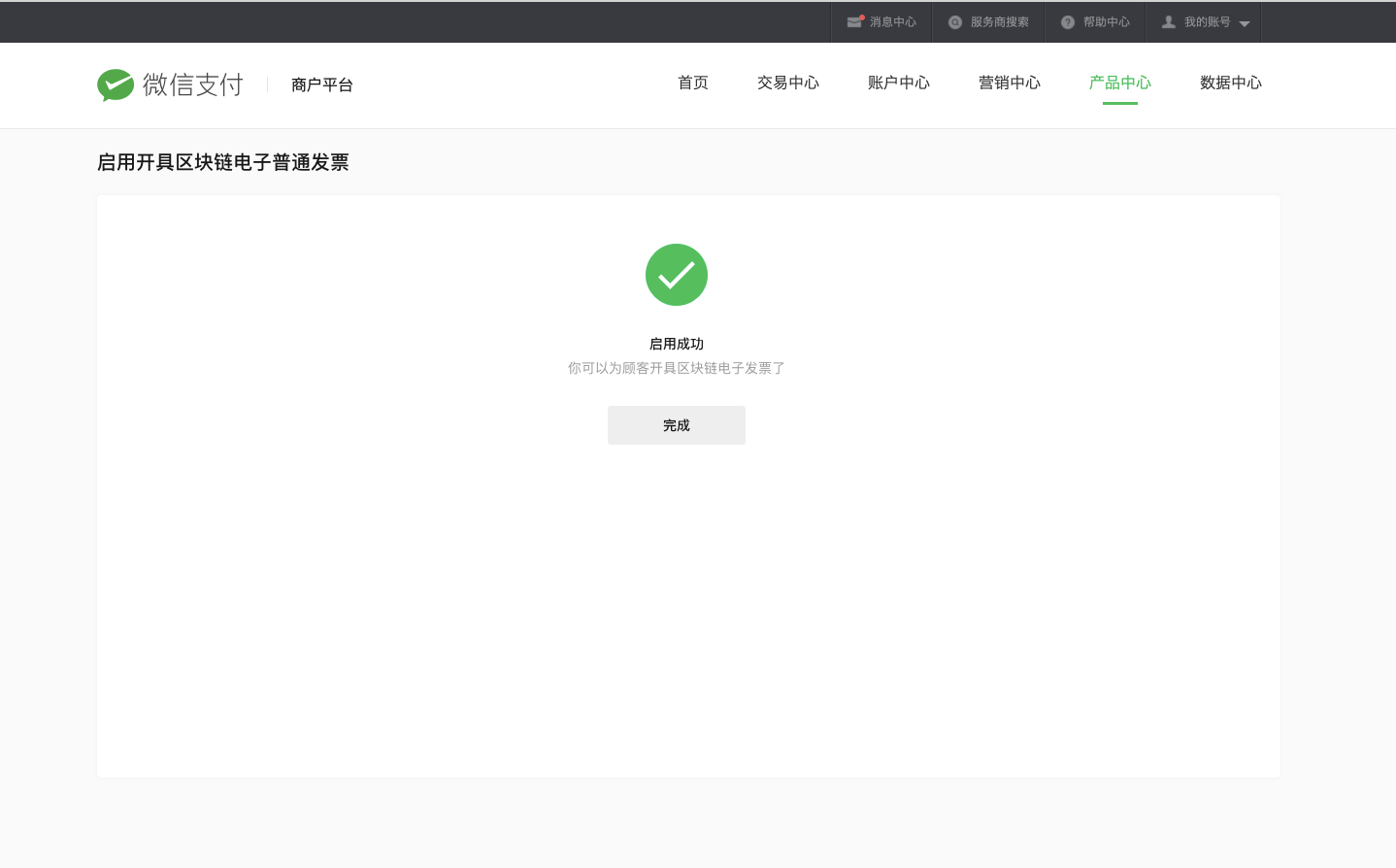
# 5.2 自建/第三方发票平台模式
普通商户进入【我的产品】找到“电子发票”一行,点击【产品设置】,选择【自建/第三方发票平台】,完成开通即可;
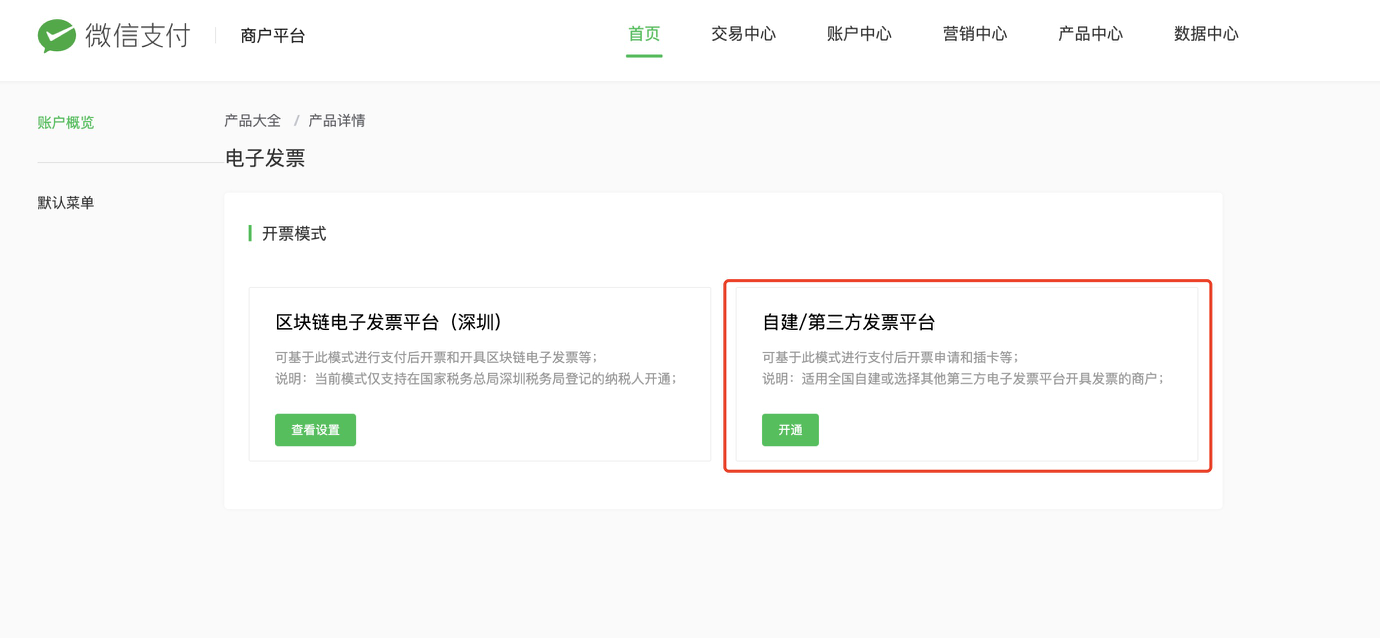
# 6. 绑定其他银行/从业机构商户号
如果商户有在其他银行/从业机构开通商户号,可以在此进行绑定,共用发票能力。
在产品中心-电子发票--产品设置进入,选择【绑定同主体商户号】

无法确认自己间连商户号,可通过指引文档进行查看确认商户号 (opens new window)

点击绑定说明,查看绑定商户号的相关要求

点击添加商户号,确认商户名称和社会统一信用代码,然后输入想要绑定的商户号

管理员输入操作密码和手机验证码

绑定成功后,可以查询或者解绑绑定的商户号





